PPT2003基本操作
- 格式:doc
- 大小:28.50 KB
- 文档页数:3
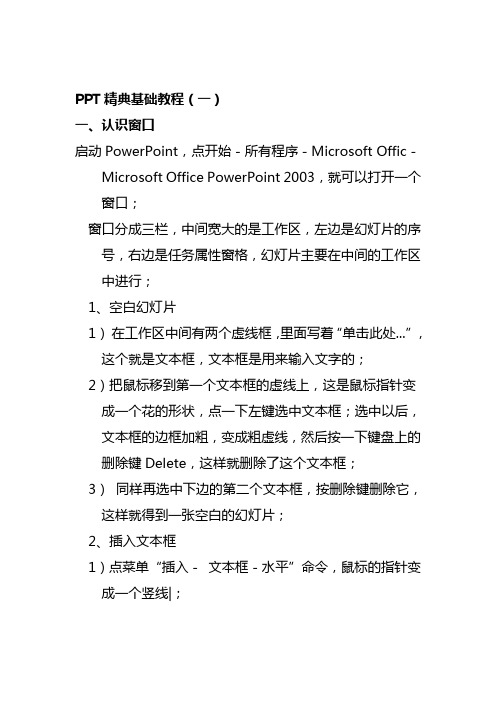
PPT精典基础教程(一)一、认识窗口启动PowerPoint,点开始-所有程序-Microsoft Offic-Microsoft Office PowerPoint 2003,就可以打开一个窗口;窗口分成三栏,中间宽大的是工作区,左边是幻灯片的序号,右边是任务属性窗格,幻灯片主要在中间的工作区中进行;1、空白幻灯片1)在工作区中间有两个虚线框,里面写着“单击此处...”,这个就是文本框,文本框是用来输入文字的;2)把鼠标移到第一个文本框的虚线上,这是鼠标指针变成一个花的形状,点一下左键选中文本框;选中以后,文本框的边框加粗,变成粗虚线,然后按一下键盘上的删除键Delete,这样就删除了这个文本框;3)同样再选中下边的第二个文本框,按删除键删除它,这样就得到一张空白的幻灯片;2、插入文本框1)点菜单“插入-文本框-水平”命令,鼠标的指针变成一个竖线|;2)在工作区中拖动鼠标,画一个方框,松开鼠标,这时出现一个文本框,光标插入点在里头一闪一闪;3)选一个汉字输入法,输入“美丽的校园”4)拖动文本框的边框到中间位置,然后在空白处点一下鼠标左键,取消文本框的选择,边框消失;3、放映幻灯片1)在左边窗格的下边,有一排按钮,点右边的小酒杯按钮,就可以播放这一张幻灯片,可以看到在白色的幻灯片当中,有一行文字“美丽的校园”,后面我们会逐渐往里面添加其他对象;2)在空白处点一下鼠标左键,出来一个黑色屏幕,上面写着“放映结束,单击退出”,再点一下左键退出放映,回到工作区中。
点菜单“文件-保存”命令,以“美丽”为文件名,保存文件到自己的文件夹;二、练习我们来做一些练习,巩固上一课所学的基础知识,每个文件都单独保存到自己的文件夹;做完一题保存后,点“文件-关闭”,然后再点“文件-新建”,然后在右边找到第一行“空白演示文稿”,点击即可;练习要求:删除自动添加的两个文本框,插入一个水平文本框,输入文字后把文本框拖到中间;1)插入一个文本框,输入自己的班级,以“班级”为文件名,保存到自己的文件夹;2)插入一个文本框,输入自己的学校,以“学校”为文件名,保存到自己的文件夹;3)插入一个文本框,输入三个你熟悉的花草的名称,以“花草”为文件名,保存到自己的文件夹;4)插入一个文本框,输入三个你熟悉的树木的名称,以“树木”为文件名,保存到自己的文件夹;5)插入一个文本框,输入三个你熟悉的城市的名称,以“城市”为文件名,保存到自己的文件夹;6)插入一个文本框,输入三个你熟悉的国家的名称,以“国家”为文件名,保存到自己的文件夹;7)插入一个文本框,输入三个你熟悉的体育项目,以“体育运动”为文件名,保存到自己的文件夹;8)插入一个文本框,输入三个你喜欢的电视剧名称,以“电视剧”为文件名,保存到自己的文件夹;9)插入一个文本框,输入三个你喜欢的歌曲的名称,以“歌曲”为文件名,保存到自己的文件夹;PPT基础教程(二)一、插入新幻灯片前面我们学习了一张幻灯片的基础操作,演示文稿是由许多张幻灯片组成的,下面我们通过一个练习来学习如何插入一张新的幻灯片;1、输入文字1)启动PowerPoint,自动打开一个空白文档,删除里面的两个空白文本框;2)点菜单“插入-文本框-水平”命令,插入一个水平文本框,输入一段文字“这是第一张幻灯片”;点击选中文本框边框,把文本框拖到幻灯片的中间摆好;3)点菜单“文件-保存”命令,以“插入新幻灯片”为文件名保存文件到自己的文件夹;2、插入新幻灯片1)点菜单“插入-新幻灯片”命令,添加一张新幻灯片,里面自动有两个文本框;2)在右边的窗格中,找到中间的内容版式,选择第一个“空白”,去掉里面自动产生的文本框;3)点菜单“插入-文本框-水平”命令,插入一个水平文本框,输入文字“这是第二张幻灯片”;点击选中文本框边框,把文本框拖到幻灯片的中间摆好,保存一下文件;4)这时左边的窗格中出现两张幻灯片,其中第二张就是我们新插入的幻灯片;5)点菜单“幻灯片放映-观看放映”,整个放映一下演示文稿,点一下鼠标左键就可以到第二张幻灯片;二、文本格式为了更好地修饰内容,我们还可以设置文字的格式,包括字体、字号、颜色等等,下面我们通过一个练习来学习操作;1、字体和字号1)启动PowerPoint,自动打开一个空白文档,先删除里面的两个空白文本框;2)点菜单“插入-文本框-水平”命令,插入一个水平文本框,输入文字“第二课文本格式”;3)把文本框拖到上方正中间,然后拖黑选中里面的文字;4)在上边的工具栏中点击字体旁边的下拉按钮,在出来的下拉列表中选择“黑体”,再点击旁边字号旁边的下拉按钮,选择“36”;2、文字颜色1)颜色在下边的工具栏里头,图标是一个大写字母A,旁边有个下拉按钮;2)点击A旁边的下拉按钮,在出来的面板中点击“其他颜色..”;3)在出来的颜色面板中选择一个蓝色,点“确定”;在空白处点一下,这时文字的颜色就设成了蓝色,一般投影上文字多用深色,背景用浅色;4)再插入一个文本框,输入两行内容“1、字体和字号↙2、文字颜色”(↙表示按一下回车键);把字体设为“楷体_GB2312”字号为24,颜色设为深绿色,拖动文本框对齐摆好,仔细移动可以按键盘上的方向键;点菜单“幻灯片放映-观看放映”,放映一下幻灯片,然后关闭退出,以“文本格式”为文件名,保存文件到自己的文件夹;PPT基础教程(三)动画可以让幻灯片达到动态的效果,同时也可以完成一些填空练习等要求,下面我们通过一个练习来学习操作;1、自定义动画1、输入文字1)启动PowerPoint,自动打开一个空白文档,先删除里面的两个空白文本框;2)点菜单“插入-文本框-水平”命令,插入一个水平文本框,输入文字“第三课自定义动画”,设置文字格式,黑体、32号、蓝色;3)再添加三个文本框,里头分别输入“百叶窗”、“飞入”、“音效”,文字格式为,楷体、24好、绿色,排好位置;4)以“自定义动画”为文件名,保存文件到自己的文件夹;2、设置动画1)选中第一个文本框,瞄准边框敲右键,在出来的菜单里头选“自定义动画”命令,注意瞄准、看清楚了再点;2)然后右边的窗格中上边,出来一个“添加效果”按钮,点击后出来下拉列表;3)把鼠标指针移到第一行“进入-⒈百叶窗”,点击选中;4)然后工作区中的文本框闪一下,左边出来一个小方块1,表示是第一个动画;5)保存一下文件,然后点左下角的小酒杯,放映一下幻灯片,可以发现百叶窗没有出来,那个位置是空白;点击一下鼠标左键,然后文字就按照百叶窗的样式出来了,点击鼠标退出放映,回到工作区;6)再选中第二个文本框,在右边设置自定义动画:“添加效果-进入-⒉飞入”再选中第三个文本框,也设置为:“添加效果-进入-⒉飞入”;保存一下,放映一下,看看动画的效果;2、设置效果1)看一下右边的窗格,现在有三个动画效果,现在选中的是第3个(外边有个框),效果后面都有一排下拉按钮,点击后可以换别的效果;2)点“3 形状4:音效”旁边的下拉按钮,也就是上图最下边的按钮;在出来的下拉菜单中,选择中间的“效果选项”,最下面的“删除”可以删除这个效果;3)在出来的效果面板中,把中间的声音选择“风铃”,点确定然后就可以听到清脆的声音;保存一下文件,点左下角的小酒杯,放映一下幻灯片,点击鼠标看一下动画效果2、练习自定义动画是一个经常使用的操作,这一节我们来做一些练习,以便熟练掌握设置自定义动画的方法;要求:插入5张幻灯片,每张一个文本框和一个动画效果,以“练习四”为文件名,保存文件到自己的文件夹;改变文本框大小的方法是,点边框选中后,拖动边框中的小圆圈控制手柄,注意鼠标指针变成双箭头的时候拖动;1、第一张输入文字:“盒状非常快”,在效果选项中把“内”改成“外”,并设置上字体、颜色、字号;2、第二张输入文字:“菱形外中速”,在效果选项中把内改成外,速度设为中速,设置好文本格式;3、第三张输入文字:“棋盘之前慢速”,在效果选项中把“单击鼠标”改为“之前”,速度慢速,设置文本格式;4、第四张输入文字:“出现效果”,在“添加效果-进入-其他效果..”里头找到“出现”,设置好文本格式;5、第五张输入文字:“颜色打字机”,同样在“其他效果”中找到,并设置好文本格式;选择一张幻灯片的方法是,在左边的窗格中点击一个方块,中间就出来这一张幻灯片;6、给第一张中的文本框加上“风声”的音效,点右边的“下拉按钮-效果选项”,选择风声;7、给第二张的文本框加上“电压”的音效,选中文本框后,在右边的效果选项中设置;8、给第三张的文本框加上“推动”的音效;9、给第四张的文本框加上“疾驰”的音效;10、给第五张的文本框加上“打字机”的音效,把速度设为“非常快”;最后保存,放映。

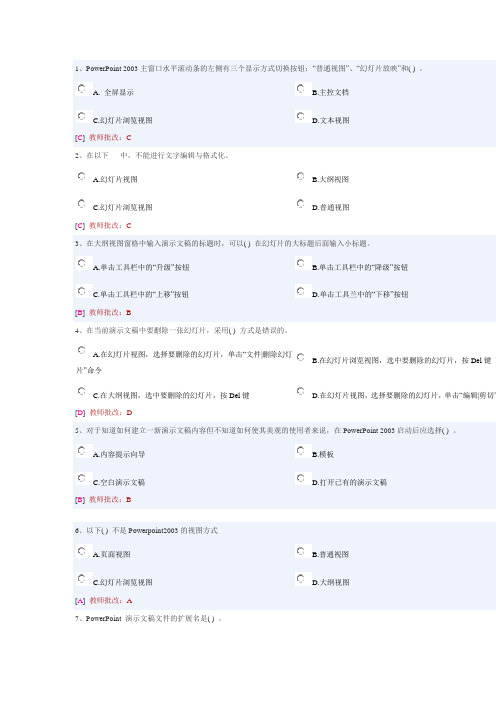
A. B.C. D.A. B.C. D.A. B.C. D.A.删除幻灯B.片”命令C. D.A. B.C. D.A. B.C. D.A.DOCB.PPTC.BMPD.XLSA. B.C. D.A. B.C. D.A. B.C. D.A. B.D.C.幻灯片风格统一A. B.C. D.A.“手”形B.“手”形C. D.A. B.C. D.A. B.C. D.A. B.C. D.A. B.C. D.A. B.C. D.A. B.C. D.A. B.C. D.A. B.C. D.A. B.C. D.WordA. B.C. D.A. B.C. D.25、在“自定义动画”的设置中,( ) 是正确的。
A.只能用鼠标来控制,不能用时间来设置控制B.只能用时间来控制,不能用鼠标来设置控制C.既能用鼠标来设置控制,也能用时间设置控制D.鼠标和时间都不能设置控制[C] 教师批改:CA. B.C. D.A. B.C. D.A. B.C. D.A. B.C. D.A. B.C. D.A.“B. “C.“D. “A. B.C. D.A. B.C. D.A. ShiftB. CtrlC. Ctrl+AltD. AltA. B.C. D.A.“B.“C.D.A. B.C. D.A.是一样的B.口C.文稿”D.示文稿A.设定演示时幻灯片的播放时间长短B.C. D.A. B.C.在幻灯片中还可以修改D.A. B.C. D.A.B.示文稿中属于第几张C.D.别字时显示叉A.Ctrl+CB.AltC.EscD.DelA. B.C. D.A. B.C. D.A. B.C. D.A. B.C. D.A. B.C. D.B. A.图表C. D.A. B.C. D.A.B.相应的图形过滤器C. D.A.用来插入剪贴画B.C. D.A.BC个设置:页眉区、页脚区、日期区、幻灯片缩图和数字区。
D样设置其格式。
A.BC DA.BC页脚的内容也可打印出来D[D] 教师批改:DA.BC DB A.并单击各张幻灯片。

实验6-1 PowerPoint演示文稿的基本操作1 PowerPoint 2003演示文稿的建立一、实验目的1.掌握建立、打开和修改演示文稿的一般方法。
2.掌握利用视图切换按钮浏览演示文稿的方法。
3.掌握幻灯片中字体、文本框的修饰方法。
二、实验内容1.利用PowerPoint 2003制作一个含有四张幻灯片的演示文稿。
(1)第一、四张幻灯片选择“标题幻灯片”版式。
(2)第二张幻灯片选择“标题和文本”版式。
(3)第三张幻灯片选择“标题和两栏文本”版式。
分别在每张幻灯片的占位符中输入相关内容,见图4-22样例。
2.添加模板。
在“应用设计模板”中选择“吉祥如意”设计模板。
3.设置相关修饰。
可以适当调整文本框位置、行间距、字形、字号、颜色、阳文和上下标等特殊效果。
4.放映幻灯片。
5.将制作好的幻灯片以文件名“大学计算机应用基础.ppt”保存在“D:\student”下。
图4-1 样例10三、实验步骤启动PowerPoint 2003,进入PowerPoint 2003窗口。
单击菜单栏“视图”中的“任务窗格”命令,在PowerPoint 2003窗口工作区右侧弹出任务窗格。
在任务窗格中单击“开始工作”右侧的下三角箭头,弹出任务窗格菜单。
在任务窗格菜单中单击“幻灯片版式”,弹出“幻灯片版式”窗口。
1.建立第一张幻灯片。
(1)在任务窗格中单击“标题幻灯片”版式,第一张幻灯片版式设置完成。
在幻灯片窗格中单击占位符,激活文本框,分别在标题文本框内和副标题文本框内输入“大学计算机应用基础”和“主讲人:刘翔”。
(2)单击菜单栏“格式”中的“幻灯片设计”命令,在演示文稿中出现“幻灯片设计”任务窗格。
(3)在该窗格中选择“应用设计模板”中的某一所需模板,如选择“吉祥如意”设计模板,单击该模板右边下拉按钮后出现一个快捷菜单,选择所需要的某一方式,即可将该模版应用于幻灯片上。
2.建立第二张幻灯片。
(1)单击菜单栏“插入”中的“新幻灯片”命令,或者单击格式化工具栏上的“新幻灯片”按钮,即可在当前幻灯片之后插入一张新幻灯片。

Microsoft Office Powerpoint 2003教程Microsoft Office Powerpoint 2003教程 0第一章文件的操纵 (1)一、Powerpoint的启动 (1)二、新建文件 (1)三、根据设计模板新建文件 (1)四、打开文件 (1)五、保存文件 (2)六、关闭文件 (2)第二章幻灯片的操作 (2)一、新建幻灯片 (2)二、移动幻灯片 (2)三、复制幻灯片片 (3)四、删除幻灯片 (3)五、视图方式 (3)第三章编辑文字 (3)一、输入文字 (3)二、设置字体格式 (4)三、段落格式 (4)四、项目符号和编号 (4)第四章使用图形图表 (5)一、插入图形 (5)二、设置图片 (7)三、层次 (8)四、组合图形 (8)五、插入艺术字并设置 (9)第五章使用模板 (10)一、版式设计 (10)二、幻灯片设计 (10)三、配色方案 (11)第六章动画 (12)一、动画方案 (12)二、编辑动画方案 (12)三、给对象添加动画 (13)四、路径动画 (13)五、幻灯片切换 (13)第七章动作 (14)一、动作按钮的概念 (14)二、添加动作按钮 (14)三、自定义按钮 (15)第八章添加媒体 (15)一、添加影片 (15)二、导入外部影片 (16)三、添加音乐 (16)四、插入flash (16)第九章发布 (17)一、发布设置 (17)二、打包 (17)Microsoft Office Powerpoint 2003教程Microsoft的Office是一个及Word字处理、Excel电子表格、PowerPoint幻灯片、Access数据库、Outlook 办公管理于一身的集成软件。
在Office家族中,word经常被大家用到,所以不是很陌生。
但是,一提到PowerPoint可能大家还对它比较陌生,其实如果您经常看一些电视教学节目,其中的动画效果就有很多是使用PowerPoint制作的。

PowerPoint的常用操作1、插入新幻灯片默认情况下,启动PowerPoint2003时,系统新建一份空白演示文稿,并新建1张幻灯片。
我们可以通过下面三种方法,在当前演示文稿中添加新的幻灯片:方法一:快捷键法。
按“Ctrl+M”组合键,即可快速添加1张空白幻灯片。
方法二:回车键法。
在“普通视图”下,将鼠标定在左侧的窗格中,然后按下回车键(“Enter”),同样可以快速插入一张新的空白幻灯片。
方法三:命令法。
执行“插入→新幻灯片”命令,也可以新增一张空白幻灯片2、应用幻灯片设计模板默认情况下新建一份空白演示文稿,新建的幻灯片白底的,非常单调,我们可以通过应该设计模板,可以快速设置整个文稿中幻灯片的背景和样式等.步骤:“格式→ 幻灯片设计→在右边“任务窗格”中点击选择一种设计模板3、选择幻灯片版式在标题幻灯片下面新建的幻灯片,默认情况下给出的是“标题和文本”版式,我们可以根据需要重新设置其版式。
步骤:“格式→ 幻灯片版式→在右边“任务窗格”中点击选择一种版式4、在幻灯片中插入文本框通常情况下,在演示文稿的幻灯片中添加文本字符时,需要通过文本框来实现。
1、执行“插入→文本框→水平(垂直)”命令,然后在幻灯片中拖拉出一个文本框来。
2、将相应的字符输入到文本框中。
3、设置好字体、字号和字符颜色等。
4、调整好文本框的大小,并将其定位在幻灯片的合适位置上即可。
(注:移动文本框位置方法是,先单击文字,文字周围就出现斜线边框,之后移动鼠标到斜线边框上,再按住鼠标左键不放,然后拖动鼠标到合适位置放开)5、插入图片为了增强文稿的可视性,向演示文稿中添加图片是一项基本的操作。
1、执行“插入→图片→来自文件”命令,打开“插入图片”对话框。
2、定位到需要插入图片所在的文件夹,选中相应的图片文件,然后按下“插入”按钮,将图片插入到幻灯片中。
3、用拖拉的方法调整好图片的大小,并将其定位在幻灯片的合适位置上即可6、插入声音为演示文稿配上声音,可以大大增强演示文稿的播放效果。
第一节:软件简介、简单幻灯片的制作一、软件简介(一)、软件的功能:1、该软件是一种用来表达某种观点、演示成果、传达各种信息的多媒体制作软件;它可以将文字、声音、图片、图表、电影等有机组合在一起,制作成含有丰富动画效果的电子文档。
2、该软件广泛运用于各种会议、产品演示、学校教学等。
(二)、操作界面简介1、标题栏:2、菜单栏:3、工具栏:4、任务窗格:利用这个窗口,可以完成编辑演示文稿一些主要工作任务。
5、工作界面:A、编辑区:编辑幻灯片的工作区,制作出一张张图文并茂的幻灯片,就在这里向你展示。
B、大纲区:在本区中,通过大纲视图或幻灯片视图可以快速查看整个演示文稿中的任意一张幻灯片。
C、备注区:用来编辑幻灯片的一些备注文本。
6、视图模式:普通视图、幻灯片浏览视图、幻灯片放映视图(从当前幻灯片开始幻灯片放映:Shift+F5)。
6、状态栏:在此处显示出当前文档相应的某些状态要素。
(三)、演示文稿的制作过程1、准备素材:主要是准备演示文稿中所需要的一些图片、声音、动画等文件。
2、确定方案:对演示文稿的整个构架作一个设计。
3、初步制作:将文本、图片等对象输入或插入到相应的幻灯片中。
4、装饰处理:设置幻灯片中的相关对象的要素(包括字体、大小、动画等),对幻灯片进行装饰处理。
5、预演播放:设置播放过程中的一些要素,然后播放查看效果,满意后正式输出播放。
二、幻灯片的操作1、文件的新建:文件菜单下的“新建……”命令。
A、空演示文稿*、插入一张新的幻灯片:①、按组合键Ctrl+M②、“插入”菜单中选择“新幻灯片”命令。
③、在普通视图下的“大纲区”中“幻灯片”状态下敲回车键。
*、演示文稿中的表格、图表最好先在Word、Excel软件制作完成后,再复制到演示文稿中来。
B、根据设计模板C、根据内容提示向导D、根据现有演示文稿E、相册2、幻灯片在普通视图和浏览视图中的移动、复制、删除。
A、普通视图下的操作:大纲(幻灯片)状态下选中幻灯片a、移动幻灯片:直接拖动左键或者使用剪切和粘贴命令。
PowerPoint2003 操作要点主要知识内容:1、PPT文档操作(新建、打开、存盘、打印、关闭)2、幻灯片的操作(新建、插入、查看、删除、复制、移动)3、幻灯片编辑(正文、图片、对象、电影、声音)4、幻灯片格式(母版、幻灯片设计、幻灯片版式、背景、配色方案)5、幻灯片动画制作6、幻灯片各种放映操作1、启动后默认的PowerPoint文件名是什么?演示文稿12、PowerPoint文件的扩展名是什么?.ppt。
设计模板文件扩展名是:.pot。
注:新文档默认保存的提议临时文件名:(1)存储位置:我的文档。
(2)提议临时文件名:若是空白或第一张幻灯片中标题是空,则建议是:演示文稿1.PPT 否则由第一张幻灯片的标题中内容(汉字、数字、下划线、左右圆括号等组成的串)。
如:第一张幻灯片的标题中内容是:****我(IT)_们,则建议名:我(IT)_们.PPT3、PowerPoint文档窗口是什么?在PowerPoint中打开或新建多个文档,或同一个文档打开多个窗口(比如:“窗口”菜单-→新建窗口),这些窗口就是文档窗口。
“窗口”菜单-→新建窗口的效果:同一个文档,两个文档窗口同时进行编辑。
可分别编辑查看:同一个文档的不同部分。
4、文档窗口与应用程序窗口的区别:见EXCEL2003部分。
5、按什么键关闭文档窗口?按什么键关闭应用程序窗口?按ctrl+F4关闭文档窗口。
按alt+f4关闭应用程序窗口。
6、幻灯片设计、新幻灯片按钮在哪一个工具栏上?格式工具栏。
7、状态栏上显示哪些有用的信息?当前幻灯片编号/幻灯片总数、当前幻灯片所采用的设计模板文件名字如:默认设计模版、Blends.pot等。
8、启动PowerPoint(1)单击"开始”-“所有程序”→“Microsoft offce”→“Microsoft PowerPoint2003”效果:此时打开PowerPoint2003程序窗口,默认文档是:演示文稿1(2)双击桌面上的PowerPoint快捷图标;效果:同(1)(3)双击扩展名为.ppt的PowerPoint演示文稿文件。
PPT 2003基本操作
PPT2003是常用的Office2003办公组件之一,是目前最流行的幻灯片演示软件之一,由他创作出的文稿可以集文字,图形,图像,声音以及视频等多媒体元素于一体。
一、启动与退出
1、启动:
①开始——程序——Microsoft Office PPT2003
②双击桌面快捷方式
2、退出
①文件——退出
②标题栏右侧“×”关闭按钮
③标题栏左侧“控制”按钮双击
④Alt+F4
二、PPT工作窗口
1、标题栏:显示当前文件的文件名
2、菜单栏:有多个菜单项,可以实现PPT的各种功能
3、工具栏:
4、大纲窗口:大纲幻灯片窗格:位于窗口左侧,用于显示幻灯片的数量,通过它可以更加方便掌握演示文稿的结构。
它包括“大纲”和“幻灯片”两个选型卡。
①大纲选项卡:单击切换到“大纲”窗格中,从中列出各张幻灯片中的文本信息(可
编辑幻灯片文本)
②幻灯片选项卡:打击切换到“幻灯片”窗格中,可显示“演示文稿中所有幻灯片
的缩略图”(不可编辑文本)
5、幻灯片编辑区:位于PPT工作窗口中间的空白区域,用于显示和编辑幻灯片
6、任务窗格
7、状态栏
8、备注窗格:位于幻灯片编辑区域下方,可以对幻灯片添加说明性的文字(注释说
明)
9、视图切换按钮:(视图:普通幻灯片浏览放映)
①普通视图:既是第一次启动PPT是现实的界面,在该视图中可同时显示幻灯片,
大纲及备注
②幻灯片浏览视图:可以显示所有幻灯片的缩略图,也可以重新排列幻灯片顺序,
添加切换和动画效果,设置放映时间
③幻灯片放映:可全屏显示,在该视图中从选定幻灯片开始放映,默认情况下单
击左键将放映下一张幻灯片
三、新建演示文稿
1、根据内同提示向导
“文件”——新建——在弹出的窗口右侧的任务窗格中单击“根据内容提示向导”——弹出对话框中单击“下一步”——按顺序选择演示文稿类型、输出类型、输入标题和页脚——完成
2、设计模板:单击任务窗格中的“本机上的模板”——弹出新建演示文稿对话框——单击设计模板选项卡——选择一种类型——确定
3、空白演示文稿:单击任务栏窗格中“空白演示文稿”——弹出幻灯片板式窗口选择所需的板式——光标放在每种板式上会出现“下拉箭头”按钮,单击该按钮选择此种板式
是应用在选定幻灯片上还是出入新的幻灯片
四、创建幻灯片
1、新建幻灯片:单击工具栏上的“新幻灯片”——选择好板式后在占位符出输入文本
2、应用设计模板创建:单击“根据设计模板”按钮——弹出幻灯片设计窗口——单击应用模板下方的模板类型
3、在幻灯片中输入文字:在要输入文字出单击、光标闪烁输入即可
(幻灯片中以占位符的形式定义幻灯片的板式。
包括标题框、文本框和剪贴画三个占位符
注:单击文本占位符可在其中添加文字。
单击占位符边缘可以选中占位符,然后可以对其移动,复制,缩放等操作。
方法与文本框等对象的操作方法相同
4、在幻灯片中插入图片:
①“格式”——幻灯片板式——选择幻灯片板式为“媒体与剪贴画”——双击剪贴画位置,右侧窗口弹出剪贴画图样库,选择所需团即可,
②光标定位——“插入”——图片——来自文件(剪贴画、艺术字、流程图)
5、编辑幻灯片的文字
①选择文本:选择一个单词,在单词上双击
选择一段:在段落上三击
选择一个幻灯片:在幻灯片视图下单击所需幻灯片,选择多张按Shift
②撤销、重复:撤销Ctrl+Z 重复Ctrl+Y
③打开或关闭拖放编辑功能:“工具”——选项——弹出对话框——单击编辑选项卡
——单击“拖放式文本编辑”复选框
④移动:选定文本——拖动
复制:选定文本——Ctrl+拖动
⑤查找或替换文本:“编辑”——查找/Ctrl+F 或替换/Ctrl+H
五、演示文稿的基本操作
1、在演示文稿内使用:选定一张或多张幻灯片——“插入”——幻灯片副本
Ctrl+Shift+D
2、在不同演示文稿中移动幻灯片
打开要插入或移动的演示文稿——把打开的演示文稿切换到幻灯片浏览视图——
单击“窗口”菜单下的全部重排命令——单击选中要移动的幻灯片并将它移到演
示文稿中。
3、在不同的演示文稿中复制幻灯片
选择插入点之前的幻灯片——“插入”——幻灯片从文件——弹出“幻灯片搜索
器”对话框——单击“浏览”按钮选择演示文稿保存位置——单击对话框下方想、
出现的所需幻灯片缩略图——单击插入或全部插入按钮
4、删除幻灯片:
选定幻灯片——Del/“编辑”——删除幻灯片
5、转到特定的幻灯片上
①在普通视图中:拖动滚动条或按上下方向键到所需幻灯片
②“大纲视图”中:幻灯片浏览视图中双击所需幻灯片
③在幻灯片放映中:单击右键——在下拉菜单中打击定位至幻灯片命令后的所需
幻灯片编号即可
六、幻灯片的编辑
1、幻灯片的微观:控制幻灯片的外观有三种:母板、配色方案、设计,模板
2、设置幻灯片的背景或背景填充效果
在普通视图中单击“格式”菜单下背景命令——弹出背景对话框——在对话框中单击“▼”按钮,选定背景的颜色或选择背景的填充效果(渐变、纹理、图片)——确定
3、修饰幻灯片的文字:
①改变文本的字体、字号、颜色、加粗、倾斜、大小:
选定文本——单击工具条上的对应按钮
②文本添加阴影:选定文本——单击绘图工具栏上的阴影按钮
③插入符号:“插入”——符号
4、幻灯片中段落的编排
①设置行距;段前、段后间距
“格式”——行距——弹出对话框——在行距、段前、段后文本框中输入数值——确定
②设置段落对齐方式:选定段落——格式工具栏上的对应段落对齐按钮
③在段落中另起新行:光标定位——Shift+Enter
5、在幻灯片中添加声音:“插入”——影片声音——文件中的声音——弹出“插入
声音”对话框——双击所需声音文件
6、在幻灯片中设置动画效果及预览
①选定幻灯片——单击窗口右侧的动画方案的“自动预览”复选框,选定动画效
果
②选定幻灯片中的对象——单击窗口右侧的“自定义动画”命令
七、幻灯片的放映:
1、放映方式:“幻灯片放映”——设置放映方式——弹出兑换框,选择所需放映方
式——确定
三种放映方式:①演讲者放映(全屏)
②观众自动浏览(窗口)
③在展台浏览(自动)
2、放映:①单击演示文稿窗口右下角的“幻灯片放映”
②单击幻灯片放映菜单下观看放映命令
③“视图”——幻灯片放映
④F5
八、打包演示文稿
文件——打包成(CD)——弹出对话框,单击“复制到文件”——确定。